MySQL به درستی یکی از بهترین سیستم های مدیریت پایگاه داده محسوب می شود ، بنابراین به طور فعال توسط متخصصان و آماتورها در زمینه کار با وب سایت ها و برنامه های مختلف مورد استفاده قرار می گیرد. برای عملکرد صحیح این ابزار ، باید آن را در سیستم عامل نصب کرده و پیکربندی صحیح را از سرورهای موجود و اجزای اضافی تنظیم کنید. امروز می خواهیم نشان دهیم که دقیقاً چگونه این فرآیند در رایانه هایی که از CentOS 7 استفاده می کنند ، انجام می شود.
MySQL را روی CentOS 7 نصب کنید
اطلاعات موجود در مقاله امروز ما به چند مرحله تقسیم می شود تا هر کاربر بتواند بفهمد که دقیقاً افزودن م componentلفه مورد نظر در لینوکس چگونه انجام می شود و همچنین ابتدا به کدام پارامترها باید توجه شود. بی درنگ توضیح دهیم که برای نصب و تعامل بیشتر با MySQL ، شما به یک اتصال اینترنتی فعال نیاز خواهید داشت ، زیرا بایگانی ها از مخازن رسمی به دست می آیند.
مرحله 1: مراحل اولیه
البته ، می توانید بلافاصله به مرحله بعدی بروید و نصب را تکمیل کنید ، با این حال ، برای انجام صحیح آن ، باید نام میزبان را تعیین کنید و مطمئن شوید که تمام آخرین به روزرسانی ها در CentOS وجود دارد. برای تهیه سیستم عامل ، دستورالعمل های زیر را دنبال کنید.
- این اقدامات و کلیه اقدامات بعدی از طریق انجام می شود "پایانه"بر این اساس ، باید به روشی مناسب برای شما راه اندازی شود. این کار را می توان از طریق منوی برنامه یا با پایین نگه داشتن ترکیب کلید انجام داد Ctrl + Alt + T.
- در اینجا دستور را وارد کنید
نام میزبانو کلیک کنید وارد. - بعلاوه مشخص کنید
نام میزبان -fو دو نتیجه را مقایسه کنید. اولی کامل و دومی به اختصار. اگر مناسب شما بود ، ادامه دهید. در غیر این صورت ، شما باید نام میزبان را به دنبال دستورالعمل های مستندات رسمی تغییر دهید. - قبل از شروع نصب هر برنامه ، توصیه می شود که به روزرسانی ها را بررسی کنید تا تمام مراحل بعدی به درستی انجام شوند. برای این کار وارد شوید
به روز رسانی sudo yumو کلیک کنید وارد. - این گزینه از طرف مدیر فوق العاده انجام می شود ، به این معنی که برای تأیید صحت حساب باید رمز عبور وارد کنید. به خاطر داشته باشید که هنگام نوشتن کاراکترها ، آنها در کنسول نمایش داده نمی شوند.
- در مورد نیاز به نصب بسته های به روز شده به شما اطلاع داده می شود یا در صفحه اعلانی ظاهر می شود که هیچ به روزرسانی پیدا نشده است
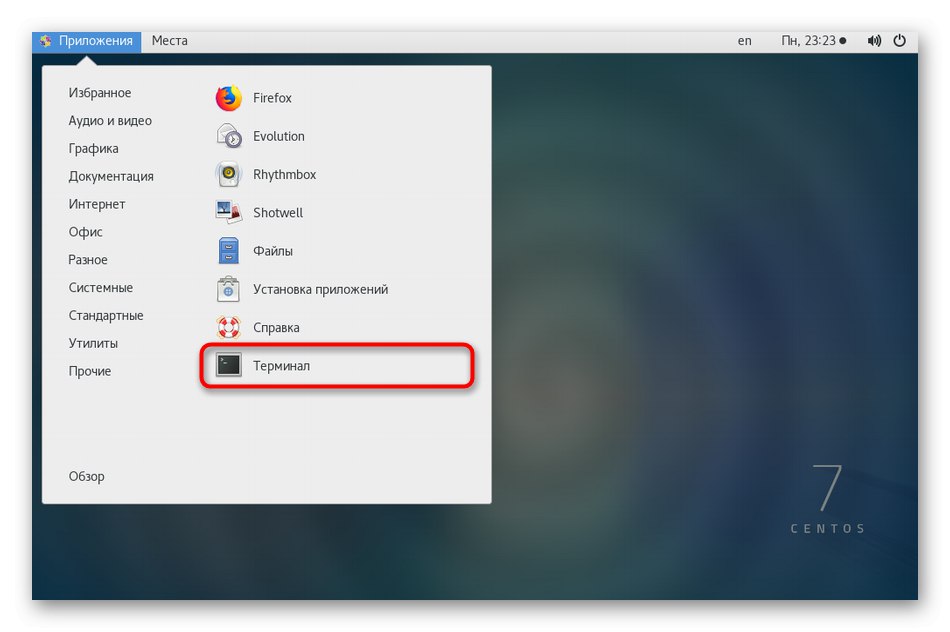
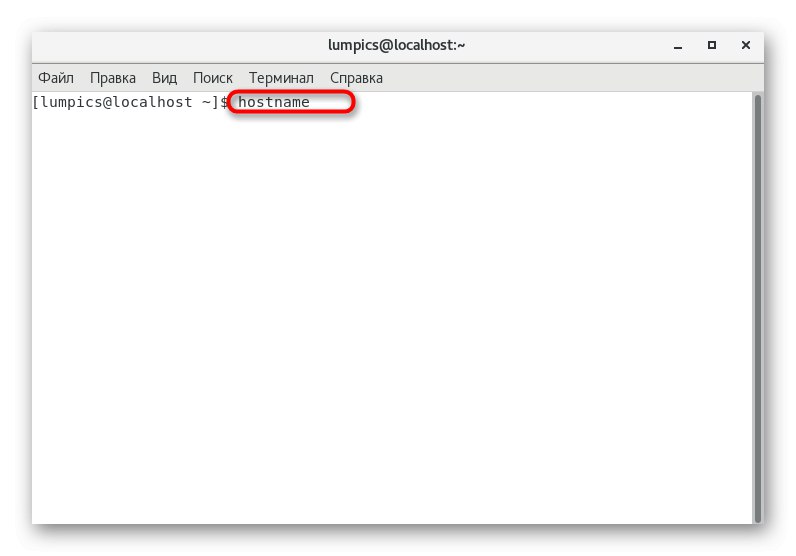
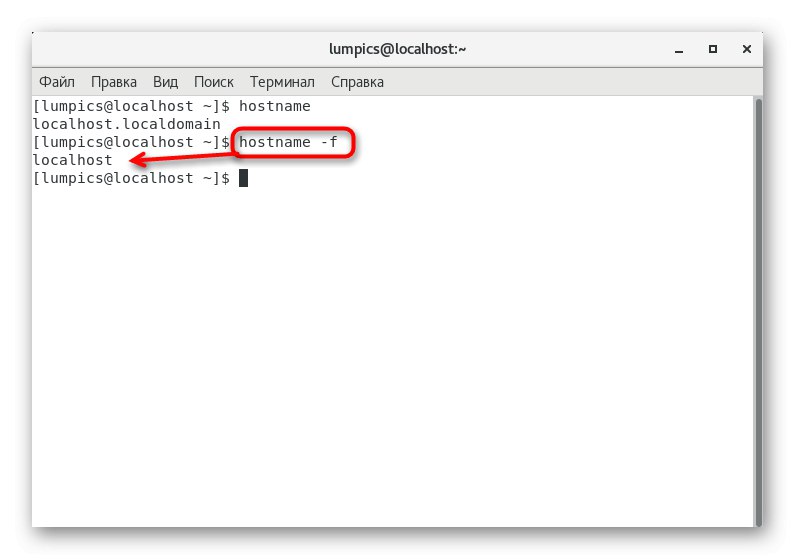
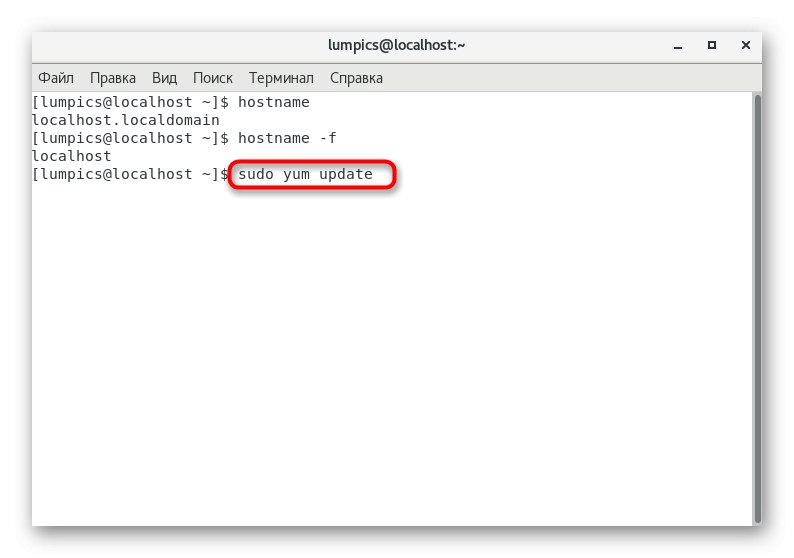
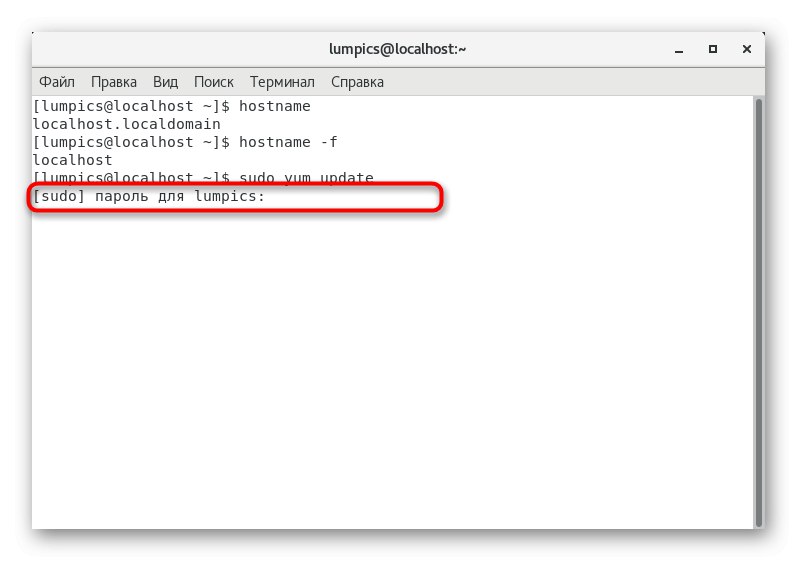

پس از نصب همه به روزرسانی ها ، توصیه می شود سیستم را مجدداً راه اندازی کنید تا تغییرات اعمال شود. اگر به روزرسانی یافت نشد ، بلافاصله به مرحله بعدی بروید.
مرحله 2: بسته ها را بارگیری و نصب کنید
متأسفانه ، شما نمی توانید MySQL را از مخزن رسمی بارگیری کرده و همزمان با یک دستور آن را نصب کنید. این به دلیل نسخه های بسیار زیاد و ظرایف خاص با اضافه شدن بایگانی است ، بنابراین ابتدا باید یک بسته مناسب انتخاب شود.
- برای دیدن همه نسخه های موجود در سیستم مدیریت پایگاه داده مورد نظر ، پیوند بالا را دنبال کنید. بسته مورد نظر را در قالب RPM انتخاب کرده و با کلیک روی منوی زمینه با کلیک روی دکمه سمت راست ماوس ، پیوند را به آن کپی کنید.
- هنگام چسباندن ، خواهید دید که پیوند به درستی کپی شده است ، و اگر آن را از طریق مرورگر دنبال کنید ، بارگیری بسته RPM شروع می شود ، اما اکنون به آن نیازی نداریم ، بیایید به کنسول برویم.
- یک بار در "پایانه"، وارد
پیوند wget + پیشتر کپی شدو کلیک کنید وارد. - استفاده بعدی
دور sudo -ivh mysql57-community-release-el7.rpm، جایگزین عدم تطابق موجود در این خط با شماره های مشخص شده در پیوند موجود است. - این عملیات همچنین از طرف سرپرست انجام می شود ، به این معنی که شما باید رمز ورود را دوباره وارد کنید.
- منتظر بمانید تا به روزرسانی مخازن به پایان برسد و بسته نصب شود.
- قبل از شروع مراحل نصب اصلی ، لیست مخازن را با به روز کنید
به روز رسانی sudo yum. - با انتخاب گزینه ، اقدامی را که باید انجام شود تأیید کنید بله.
- مجدداً در صورت درخواست مجدد انجام دهید.
- تنها چیزی که باقی مانده فرآیند نصب خود سیستم است. این کار با استفاده از دستور انجام می شود
sudo yum mysql-server را نصب کنید. - کاملاً تمام درخواست های نصب یا باز کردن بسته ها را تأیید کنید.
- بسته به سرعت اینترنت ممکن است روش بارگیری چند دقیقه طول بکشد. در این مرحله ، جلسه ترمینال را نبندید ، تا همه تنظیمات مجدداً تنظیم نشود.
- پس از نصب موفقیت آمیز ، سرور را از طریق فعال کنید
sudo systemctl شروع mysqld. - در صورت عدم وجود خطا در صفحه ، صفحه جدید ورودی جدیدی را نمایش می دهد.
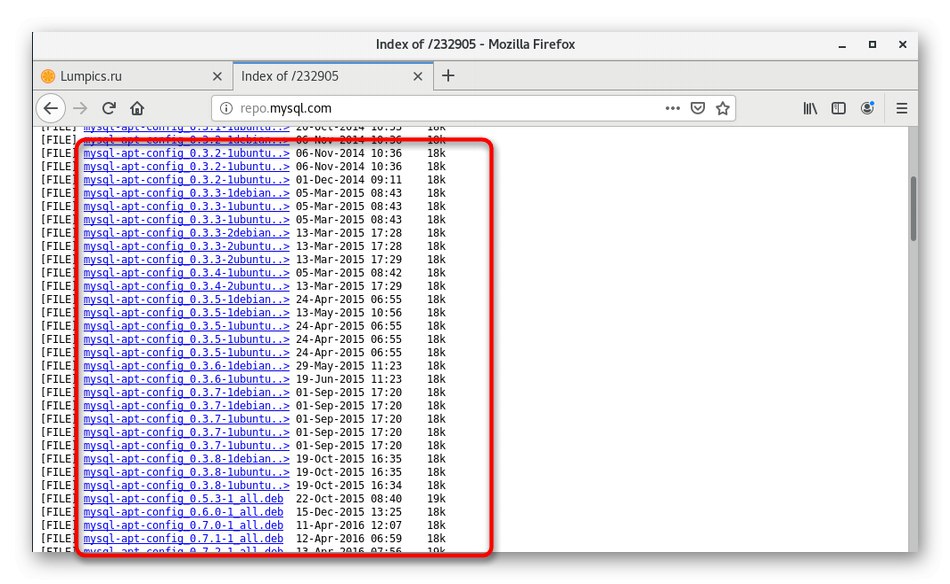
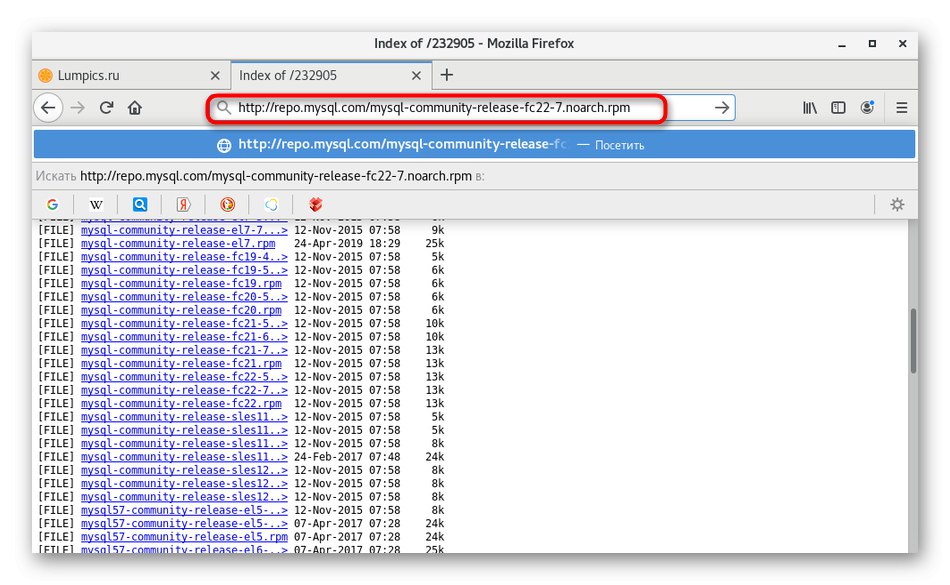
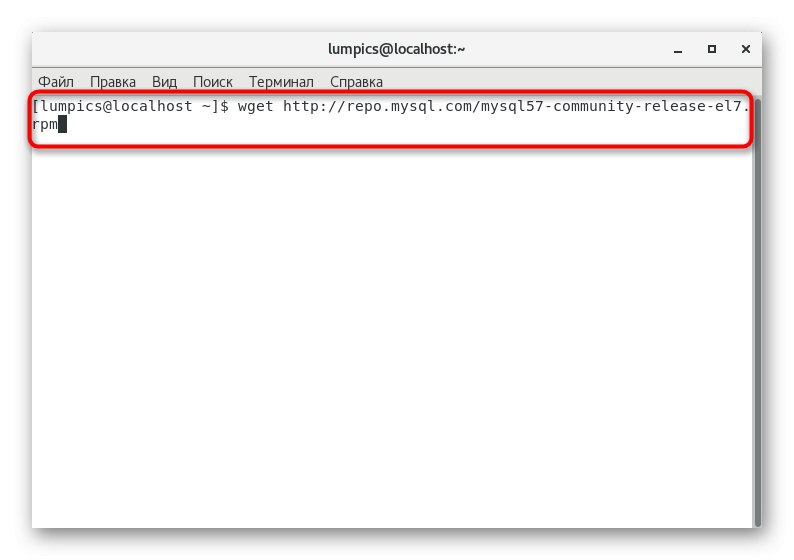

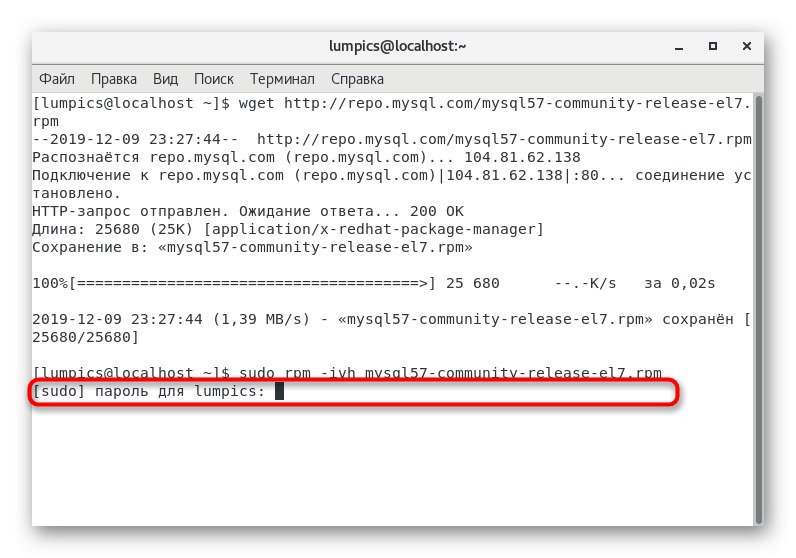
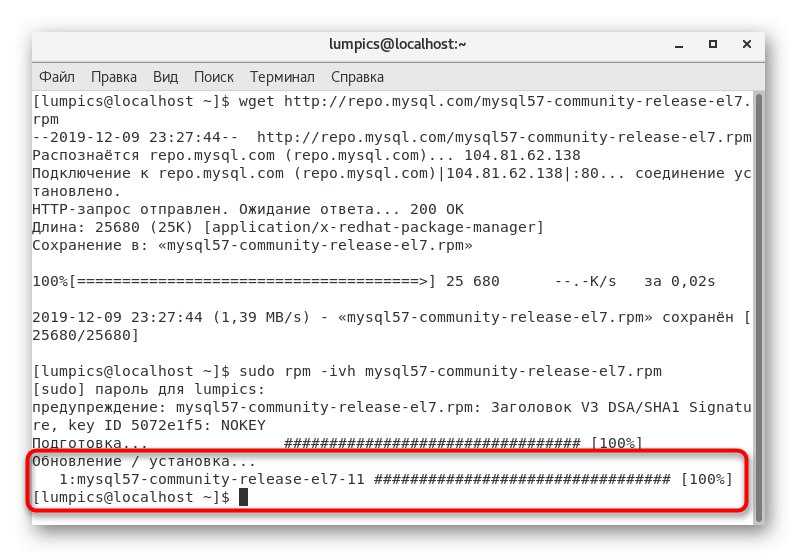
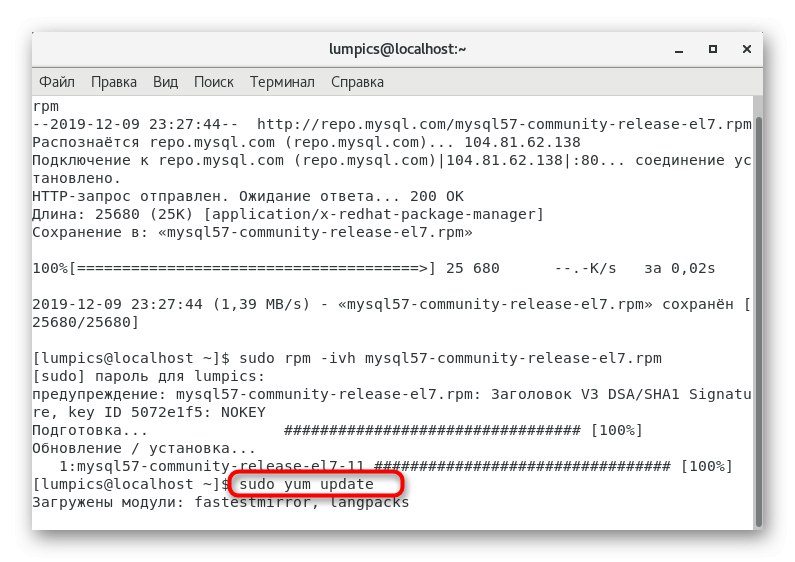
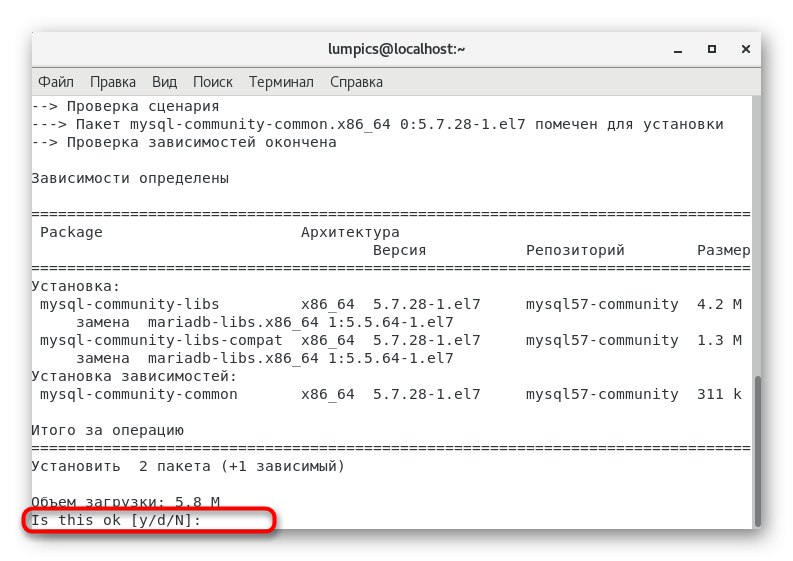
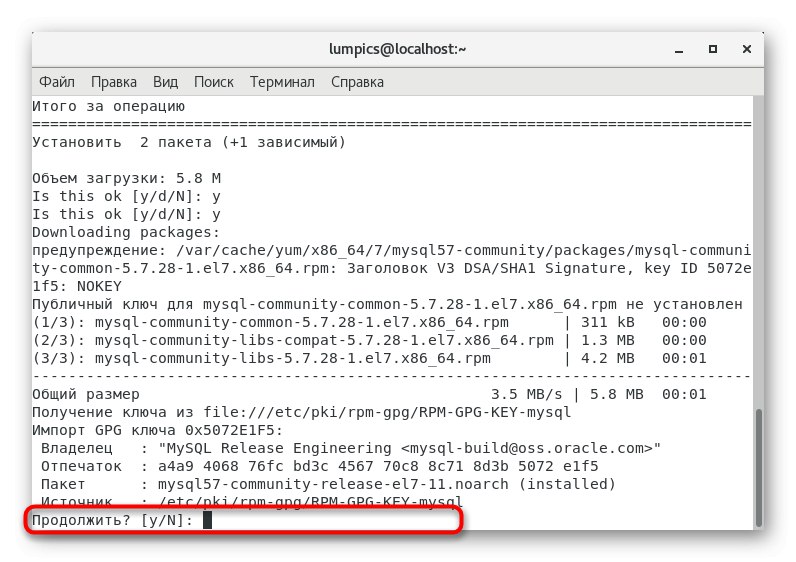
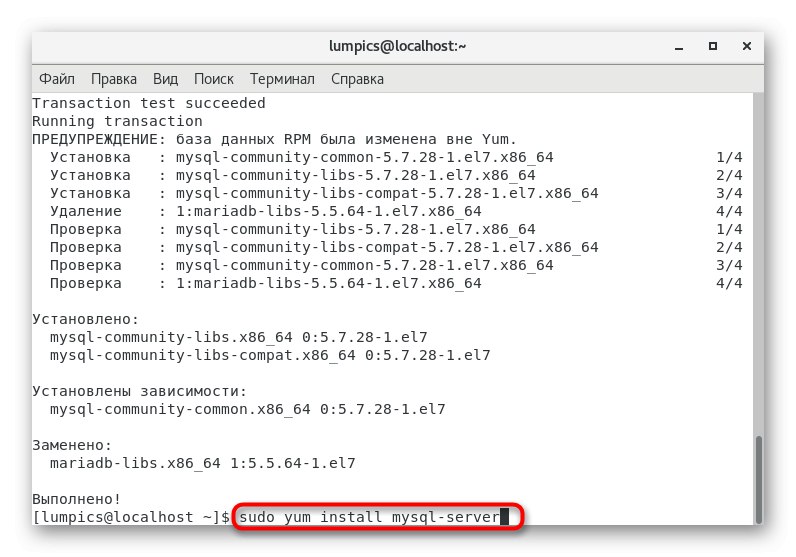


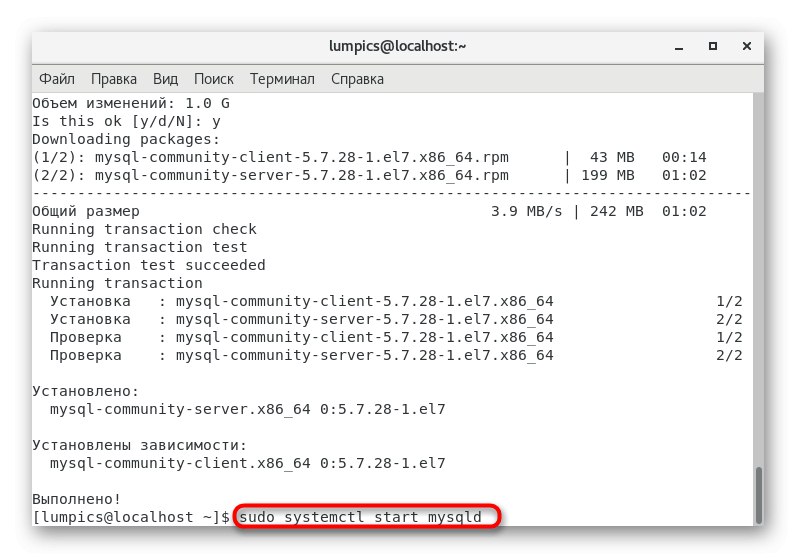
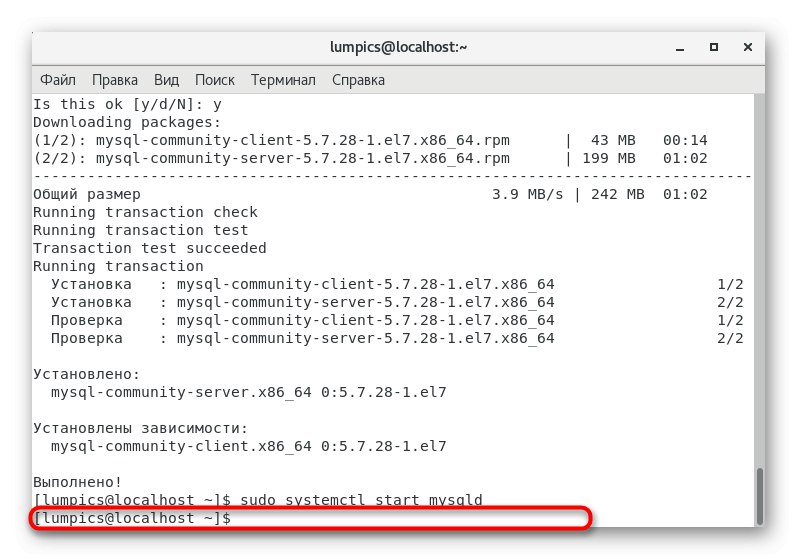
همانطور که مشاهده می کنید ، نصب MySQL بر روی CentOS 7 تنها چند دقیقه به طول انجامید و کاربر مجبور به وارد کردن بسیاری از دستورات نبود ، که اکثر آنها را می توان به سادگی کپی و در کنسول جای گذاری کرد. با این حال ، برای تعامل صحیح با DBMS ، باید پیکربندی اولیه ای انجام دهید که در زیر به آن پرداخته می شود.
مرحله 3: نصب اولیه
اکنون ما به طور کامل به تمام جنبه های تنظیم سیستم مدیریت پایگاه داده نمی پردازیم ، زیرا این موضوع در موضوع مقاله صدق نمی کند. ما فقط می خواهیم در مورد مراحل اساسی برای بررسی عملکرد برنامه و تعیین قوانین استاندارد برای آن بگوییم. برای انجام این کار ، باید این راهنما را دنبال کنید:
- بیایید شروع به نصب یک ویرایشگر متن مناسب کنیم ، زیرا همه تنظیمات در پرونده پیکربندی تغییر می کند ، که از طریق چنین نرم افزاری باز می شود. استفاده از nano راحت ترین است ، بنابراین در کنسول بنویسید
sudo yum نصب nano. - اگر برنامه هنوز نصب نشده است ، باید بایگانی های جدید را تأیید کنید. در غیر این صورت ، خط فقط ظاهر می شود "کاری برای انجام دادن نیست"بنابراین ، می توانید به مرحله بعدی بروید.
- قرار دادن
sudo nano /etc/my.cnfو این دستور را فعال کنید. - خط را اضافه کنید
آدرس_بند =و آدرس IP مورد نظر جهت اتصال را مشخص کرده و همه پورت ها را باز کنید. علاوه بر این ، می توانید سایر پارامترهای مهم را نیز تعیین کنید. اطلاعات بیشتر در مورد آنها را در اسناد رسمی بخوانید ، پیوندی که در زیر آورده شده است. - پس از انجام تغییرات ، فراموش نکنید که با کلیک بر روی آنها ، آنها را یادداشت کنید Ctrl + Oو سپس با nano خارج شوید Ctrl + X.
- در ابتدا ، پرونده پیکربندی همچنین حاوی پارامترهایی است که بر امنیت شبکه تأثیر می گذارد. آنها می توانند یک نقطه ضعف بالقوه در هنگام شکست باشند ، بنابراین توصیه می شود که آنها را با انجام آنها برطرف کنید
mysql_secure_installation. - برای تأیید این عملیات رمز ورود مدیر را وارد کنید.
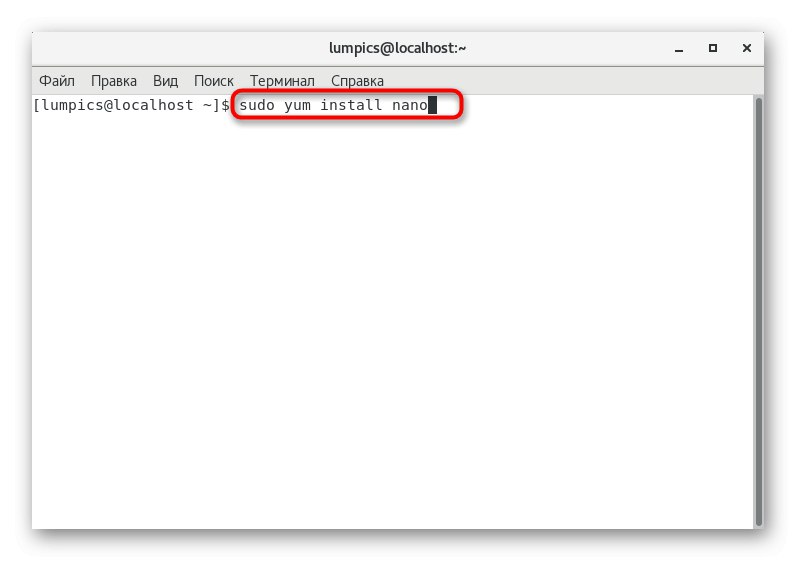
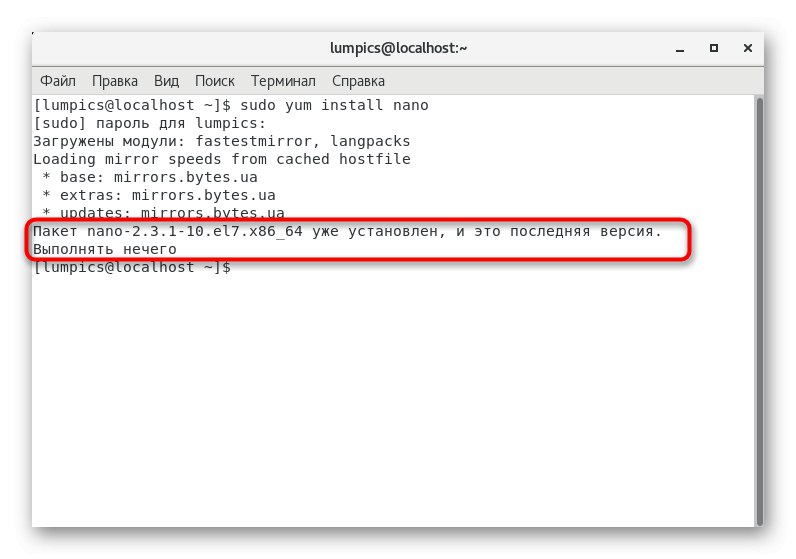
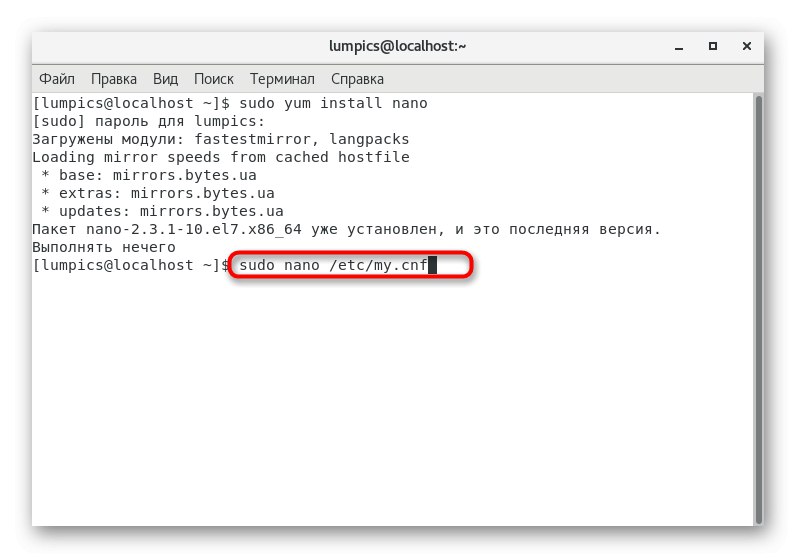
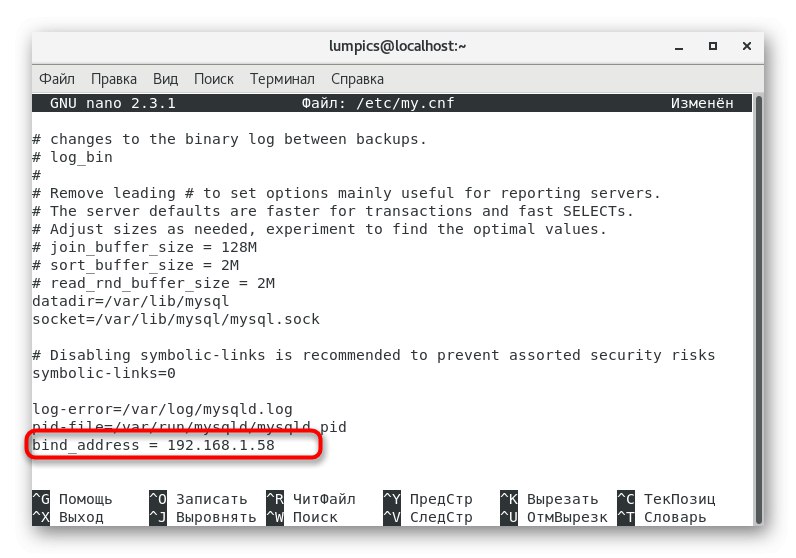
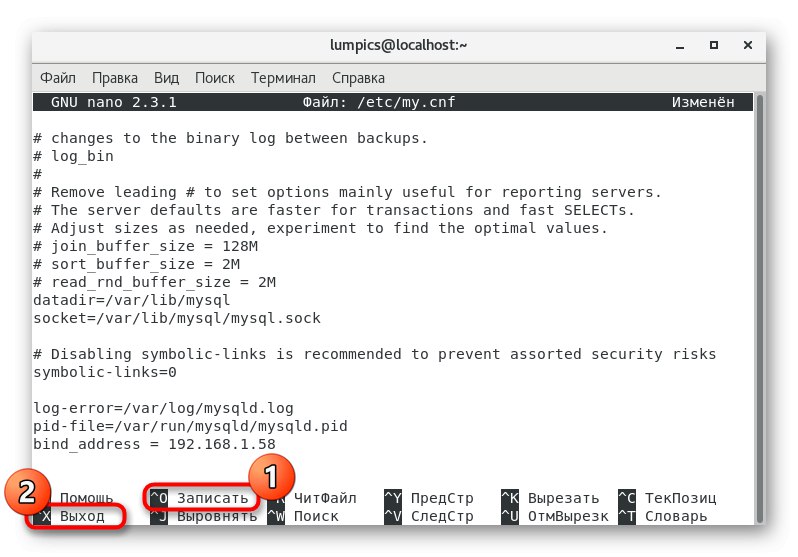
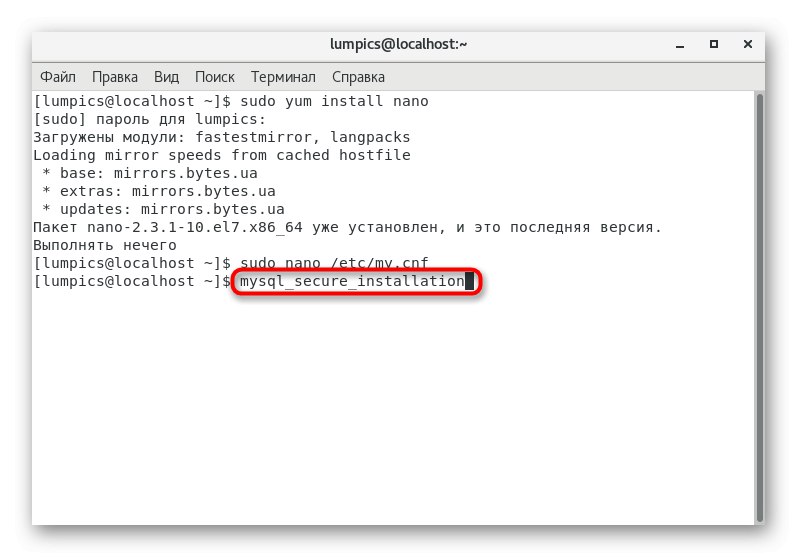

همانطور که قبلاً ذکر شد ، ما فقط اصل اصلی پیکربندی را نشان داده ایم. برای جزئیات بیشتر ، به اسناد رسمی MySQL در زیر مراجعه کنید.
به مطالعه مستندات MySQL در سایت رسمی بروید
مرحله 4: بازنشانی رمز عبور root
گاهی اوقات ، هنگام نصب MySQL ، کاربران یک رمز عبور کاربر فوق العاده تنظیم می کنند ، و سپس آن را فراموش می کنند یا نمی دانند که کدامیک از آنها در ابتدا انتخاب شده است ، بنابراین در پایان این مقاله تصمیم گرفتیم در مورد تنظیم مجدد کلید دسترسی صحبت کنیم ، که به صورت زیر انجام می شود:
- باز کن "پایانه" و وارد آنجا شوید
sudo systemctl mysqld را متوقف کنیدبرای متوقف کردن اجرای خدمات. - از طریق تغییر حالت ایمن
systemctl set-Environment MYSQLD_OPTS = "- skip-grant-جداول". - با تایپ کردن به عنوان ابر کاربر متصل شوید
mysql -u ریشه... از گذرواژه خواسته نمی شود. - تنها چیزی که باقی می ماند این است که دستورات زیر را یکجا اجرا کنید تا یک کلید دسترسی جدید ایجاد کنید.
mysql> استفاده از mysql؛
mysql> به روزرسانی کاربر SET PASSWORD = PASSWORD ("رمز عبور") WHERE USER = 'root'؛(جایی که رمز عبور رمز عبور جدید شماست)
mysql> امتیازات شستشو
sudo systemctl غیرمجاز محیط MYSQLD_OPTS
sudo systemctl شروع mysqld
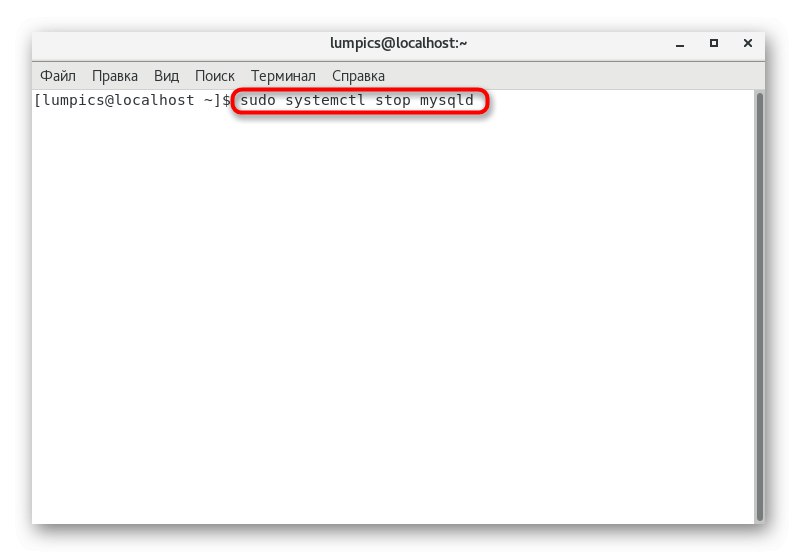
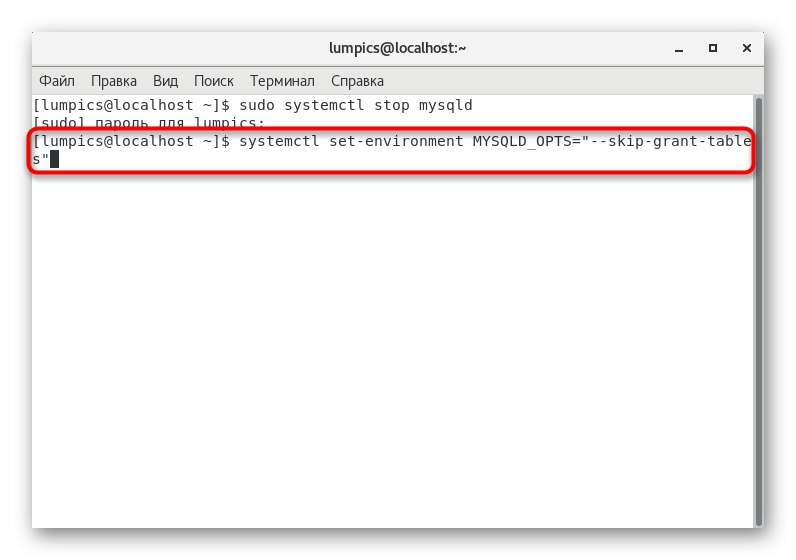
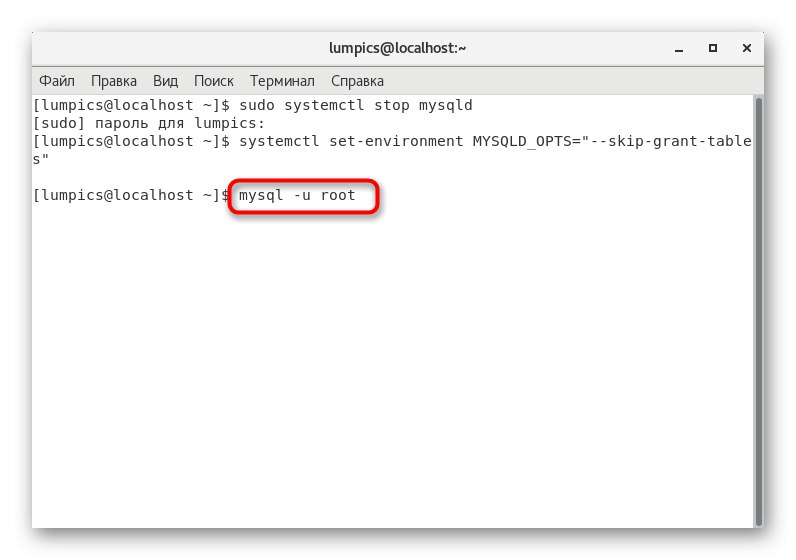
پس از آن ، سعی کنید با استفاده از رمز ورود جدید دیگر دوباره به سرور متصل شوید. این بار هیچ مشکلی پیش نیاید.
شما فقط یک راهنمای گام به گام برای نصب و پیکربندی سطحی MySQL در CentOS 7 را مشاهده کردید. همانطور که می بینید ، هیچ چیز پیچیده ای در این مورد وجود ندارد ، اما شما نباید توصیه های فوق را به عنوان یک راهنمای کامل برای اتصال پایگاه داده برای تعامل بیشتر با وب سرور یا برنامه در نظر بگیرید. همه این کارها باید به صورت دستی انجام شود ، از مشخصات سایت ، برنامه و مطالعه اسناد رسمی همه اجزای استفاده شده.
همچنین بخوانید:
نصب phpMyAdmin در CentOS 7
نصب PHP 7 در CentOS 7